Pokiaľ ide o e-maily, nikdy nemôžete byť príliš opatrní. Iste, niektorí nemusia mať žiadne citlivé finančné informácie, ale to neznamená, že si ich niekto môže prečítať bez vášho súhlasu. Dobrou správou je, že v Gmaile existuje spôsob, ako poslať dôverný e-mail, takže váš e-mail je ešte bezpečnejší.
Odoslaním dôverného e-mailu v Gmaile ho osoba, ktorá ho dostane, neotvorí, pokiaľ na jeho otvorenie nedostane kód. Jediná správa, ktorú dostanú, je, že majú dôverný e-mail. Kód môžu získať prostredníctvom SMS. Majte tiež na pamäti, že dôverné e-maily netrvajú večne; ich platnosť končí. Odosielateľ si môže vybrať, kedy vyprší platnosť e-mailu, pričom možnosti sú týždeň, mesiac, tri mesiace alebo päť rokov.
Ako vytvoriť dôverný e-mail v Gmaile
Ak chcete vytvoriť dôverný e-mail v Gmaile, vytvorte e-mail ako zvyčajne. Keď máte všetko vyplnené, napríklad príjemcu a predmet, je čas napísať tento e-mail. Keď ste pripravení odoslať e-mail, kliknite na ikonu zámku s pripojenými hodinami. Nájdete ho napravo od modrého tlačidla Odoslať.
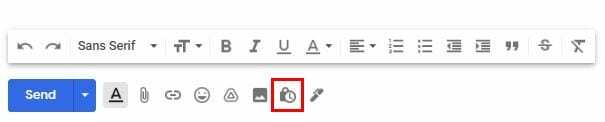
Keď naň kliknete, budete musieť nastaviť niektoré nastavenia. Napríklad budete musieť vybrať, kedy vyprší platnosť e-mailu, kliknite na rozbaľovaciu ponuku pre dostupnú možnosť. Môžete si tiež vybrať, či chcete, aby bol prístupový kód SMS alebo nie. Keď skončíte, nezabudnite kliknúť na tlačidlo Uložiť.
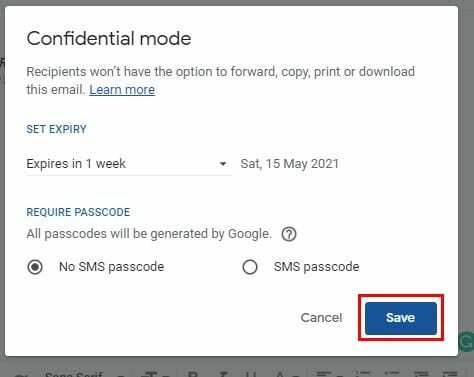
Ak chcete, aby kód otvoril e-mail odoslaný e-mailom, budete musieť zadať jeho telefónne číslo. Takže predtým, ako všetko odošlete, skontrolujte, či ste zadali správne telefónne číslo. Tiež si všimnete, že štýl e-mailu. Ak chcete pred odoslaním vykonať nejaké zmeny, musíte kliknúť na možnosť Upraviť. Alebo ak zmeníte názor a nechcete, aby bol e-mail dôverný, kliknite na X.
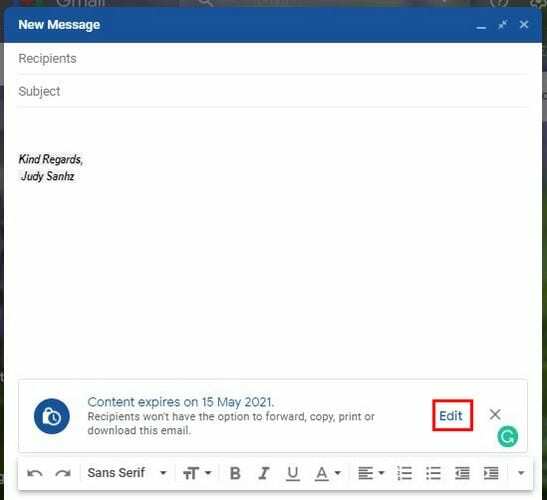
Ako zablokovať prístup k odoslanému dôvernému e-mailu
Ak niekedy zmeníte názor a budete chcieť tento dôverný e-mail zrušiť, môžete. Nájdite e-mail v doručenej pošte alebo v časti Odoslané. Keď nájdete e-mail, kliknutím naň ho otvorte a kliknite na možnosť Odstrániť prístup a mala by sa zobraziť správa s informáciou o dokončení akcie. Možnosť, na ktorú ste práve klikli, sa zmení a zobrazí sa nápis Obnoviť prístup, ak si to rozmyslíte.
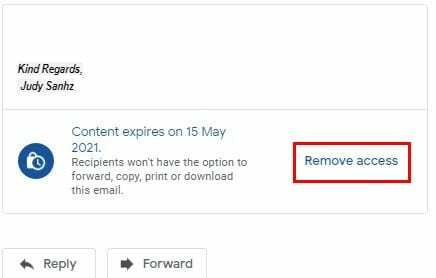
Ako vytvoriť dôverný e-mail v Gmaile – Android
Vytvorenie dôverného e-mailu na vašom zariadení so systémom Android je tiež jednoduchá úloha. Otvorte aplikáciu Gmail a vyberte možnosť napísať správu. Po alebo predtým, ako zadáte potrebné informácie, ako je príjemca a predmet, klepnite na bodky a vyberte si Dôverný režim.
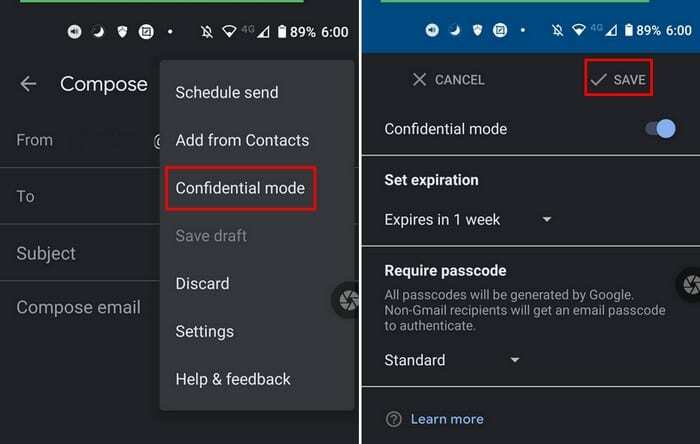
Rovnako ako v režime pracovnej plochy budete musieť zadať, ako dlho chcete, aby dôverný e-mail trval. Po dokončení nezabudnite klepnúť na možnosť Uložiť. Ak sa rozhodnete, že príjemca otvorí e-mail pomocou prístupového kódu prostredníctvom SMS a zabudnete pridať telefónne číslo, dostanete nasledujúcu správu.
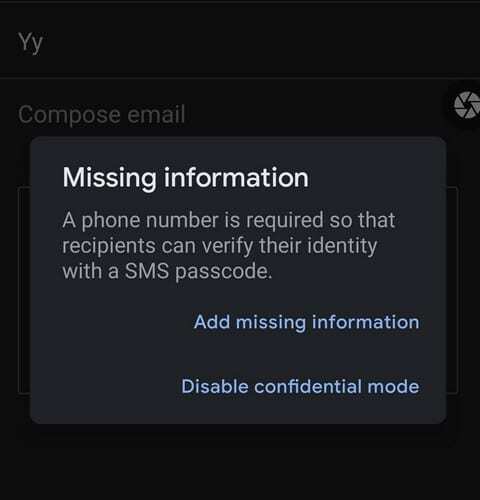
Môžete sa rozhodnúť, že dôverný režim úplne zakážete, alebo môžete klepnúť na možnosť Pridať chýbajúce informácie a pridať telefónne číslo.
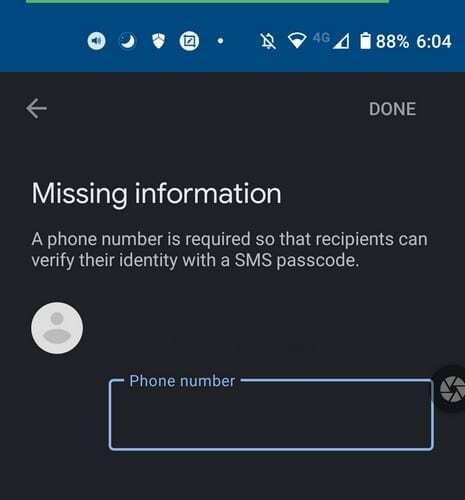
Ako otvoriť e-mail v Gmaile v dôvernom režime
Nebojte sa; na otváranie dôverných e-mailov v Gmaile si nebudete musieť inštalovať ďalšiu aplikáciu. Tieto druhy e-mailov otvárate ako ktorýkoľvek iný e-mail, ale nezabudnite, že e-mail má dátum vypršania platnosti. Ak sa tak rozhodnete, budete sa na e-mail pozerať neskôr a neskôr. Dátum vypršania platnosti vám prenikne a e-mail už nebude dostupný.
E-mail v dôvernom režime vám nedovolí sťahovať, posielať ďalej, vkladať ani kopírovať e-maily. Ak sa pokúsite získať prístup k e-mailu, ale zobrazí sa chyba, znamená to, že odosielateľ zrušil prístup. Jediný spôsob, ako môžete vidieť e-mail, je kontaktovať odosielateľa a požiadať ho o obnovenie prístupu k e-mailu.
Záver
Niekedy sa jednoducho potrebujete uistiť, že niektoré veci sa nedajú urobiť, napríklad preposlanie niečoho, čo ste poslali e-mailom. S dôverným režimom si môžete byť istí, že nikto nebude zdieľať to, čo ste poslali. Vďaka tomuto režimu si tiež môžete byť istí, že máte kontrolu nad tým, kto môže vidieť obsah, a že prístup môžete kedykoľvek odvolať. Ako užitočný považujete dôverný režim Gmailu? Podeľte sa o svoje myšlienky v komentároch nižšie a nezabudnite tento článok zdieľať s ostatnými na sociálnych sieťach.